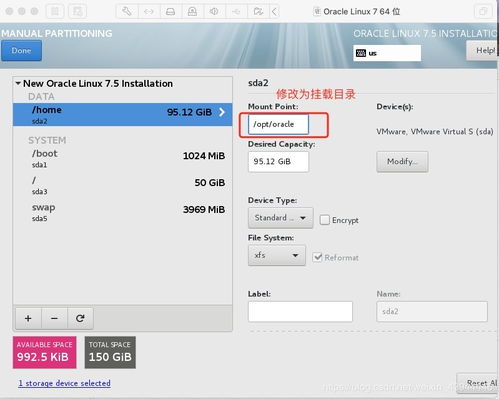1. 打开“磁盘管理”: 按下 `Windows` `X` 键,然后选择“磁盘管理”。 或者,打开“控制面板”,选择“系统和安全”,然后选择“管理工具”,再选择“计算机管理”,最后在左侧选择“磁盘管理”。
2. 创建新分区: 在“磁盘管理”中,找到你想要分区的硬盘。 右键点击未分配的磁盘空间,选择“新建简单卷”。 在“新建简单卷向导”中,按照提示操作,选择分区的大小、盘符等。
3. 删除或调整分区: 右键点击你想要删除或调整的分区。 选择“删除卷”或“压缩卷”来删除或调整分区的大小。
4. 格式化分区: 右键点击你想要格式化的分区。 选择“格式化”,然后选择文件系统(如NTFS、FAT32等)和分配单元大小。
5. 分区属性: 右键点击分区,选择“属性”,可以查看和修改分区的属性,如卷标、压缩、加密等。
6. 分区恢复: 如果需要从备份中恢复分区,可以使用Windows的“备份和还原”功能,或者使用第三方分区恢复软件。
请注意,操作磁盘分区时要非常小心,因为错误可能会导致数据丢失。在进行任何操作之前,建议备份重要数据。此外,如果你不确定如何操作,可以寻求专业的技术支持。
Windows 10磁盘分区:优化存储空间管理的实用指南

随着数字时代的到来,数据存储需求日益增长。Windows 10作为目前广泛使用的操作系统之一,其磁盘分区功能对于优化存储空间管理具有重要意义。本文将详细介绍如何在Windows 10中进行磁盘分区,帮助用户更好地管理存储空间。
一、磁盘分区的意义
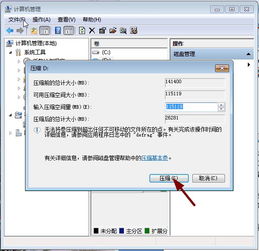
磁盘分区是将一个物理硬盘划分为多个逻辑驱动器的过程。通过分区,用户可以将系统文件、应用程序和个人文件分开存放,从而提高系统运行效率,避免数据丢失。以下是磁盘分区的一些主要意义:
提高系统运行效率:将系统文件与应用程序分开,减少系统启动和运行时的冲突。
便于数据管理:将个人文件与系统文件分开,便于查找和管理。
避免数据丢失:在重装系统时,可以避免个人文件丢失。
二、Windows 10磁盘分区方法
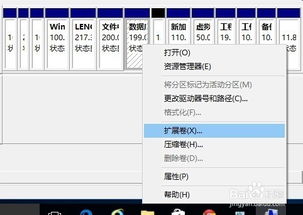
在Windows 10中,用户可以通过系统自带的磁盘管理工具进行分区。以下是具体操作步骤:
打开“此电脑”,右键点击需要分区的磁盘,选择“管理”。
在计算机管理窗口中,找到“存储”下的“磁盘管理”。
在磁盘管理窗口中,选中需要分区的磁盘,右键点击选择“压缩卷”。
在弹出的窗口中,输入要压缩的空间大小,点击“压缩”。
压缩完成后,会看到一个未分配的磁盘空间。
右键点击未分配的磁盘空间,选择“新建简单卷”。
按照向导提示,设置新分区的容量、驱动器号和文件系统等参数。
完成设置后,点击“完成”,新分区创建成功。
三、注意事项
在进行磁盘分区时,需要注意以下几点:
确保备份重要数据:在分区前,请确保备份重要数据,以免数据丢失。
合理规划分区大小:根据实际需求,合理规划每个分区的容量,避免浪费空间。
谨慎操作:磁盘分区操作可能会对系统稳定性产生影响,请谨慎操作。